Como otimizar seu laptop para jogos para VR sem atualizar
Publicados: 2025-09-02A realidade virtual (VR) oferece uma experiência de jogo altamente imersiva, mas, para aproveitar completamente, seu sistema precisa atender às demandas extras de desempenho. Muitos jogadores usam laptops para jogos para portabilidade e versatilidade, mas, diferentemente dos desktops, a atualização de componentes internos em laptops pode ser difícil, limitada ou até impossível. No entanto, isso não significa que você está preso ao desempenho da VR subparpar. Com as técnicas de otimização certas, você pode aprimorar significativamente os recursos de VR do seu laptop para jogos - sem atualizar.
Entenda as capacidades atuais do seu laptop
Antes de otimizar, é crucial entender onde está seu sistema atualmente. Você precisa verificar se o seu laptop atende aos requisitos mínimos do sistema para o fone de ouvido VR que você planeja usar (por exemplo, Oculus Rift, HTC Vive ou Windows Mixed Reality). Essas especificações geralmente incluem:
- CPU: pelo menos um Intel i5-4590 ou equivalente
- GPU: NVIDIA GTX 1060 ou melhor (VR pronto)
- RAM: Mínimo 8 GB
- Portas USB: 1x USB 3.0, 2x USB 2.0
- Saída de vídeo: HDMI 1.3 ou mais recente
Se o seu laptop se reunir ou exceder um pouco essas especificações, a otimização desempenhará um papel significativo em tornar suas experiências de realidade virtual mais suaves.
Mantenha seus drivers atualizados
Isso pode parecer básico, mas é vital. Os drivers de GPU e chipset afetam diretamente o quão bem seu sistema lida com aplicativos exigentes como a VR. Os fabricantes geralmente liberam otimizações de desempenho e correções de bugs especificamente para configurações de VR. Para manter seus drivers atualizados:
- Use o GeForce Experience se você estiver em um sistema NVIDIA.
- Use o software AMD Radeon para GPUs AMD.
- Verifique o site do fabricante do fone de ouvido VR para obter drivers especiais ou pacotes de software.
A atualização de outros drivers do sistema, como o controlador USB e os drivers de chipset da placa -mãe, também pode eliminar os conflitos de dispositivos e reduzir a latência.
Otimize as configurações de energia
Os laptops são projetados para equilibrar o desempenho e a eficiência de energia, mas a VR precisa de potência máxima de processamento. Você deve:
- Defina seu laptop para o modo de alto desempenho nas opções de energia do Windows.
- Desative os modos de sono e hibernação durante as sessões para evitar interrupções.
- Verifique se o laptop está conectado à energia - muitos sistemas de aceleração do acelerador na bateria.
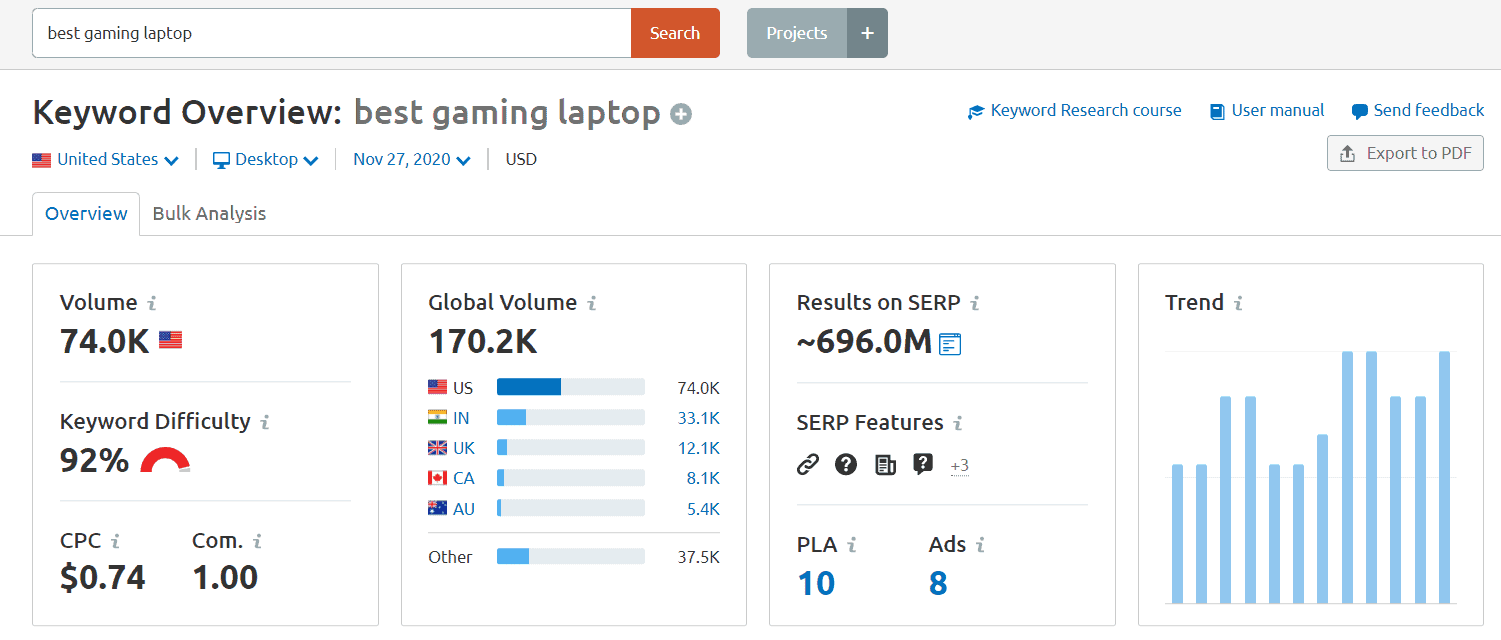
Reduza programas e serviços de fundo
Uma das maiores causas de gagueira e atraso no VR é o uso de recursos em segundo plano. Todo programa e serviço desnecessários leva a CPU, RAM e recursos de disco. Antes de lançar um jogo de VR ou aplicativo:
- Feche as guias do navegador, players de mídia e ferramentas de sincronização de arquivos.
- Use o Task Manager (Ctrl + Shift + ESC) para ver o que está consumindo recursos.
- Desative os programas de inicialização via Gerenciador de tarefas → Guia de inicialização .
- Use o modo de jogo no Windows 10/11 para otimizar a atividade em segundo plano durante a jogabilidade.
Para usuários avançados, considere o uso de software como o Process Lasso para ajustar o que os processos obtêm prioridade da CPU.
Otimize seu aplicativo de VR e configurações de jogo
Muitos aplicativos de VR permitem calibrar as configurações de desempenho. Você pode se ajustar frequentemente:
- RESOLUÇÃO DE REPERÊNCIA - A redução de ele pode melhorar significativamente as taxas de quadros.
- Anti-Aliasing -tente usar níveis mais baixos ou desligá-lo.
- Sombras e texturas - definidas como médias ou baixas.
- Efeitos de pós-processamento -Desligar o desfoque de movimento e as lentes ajudam.
Não se esqueça das configurações da plataforma VR (por exemplo, ferramenta de depuração Oculus ou configurações do SteamVR), onde você pode gerenciar métodos de reprodução assíncrona ou super amostragem, dependendo dos limites do seu sistema.

Use ferramentas de desempenho VR
Várias ferramentas de diagnóstico podem ajudá -lo a monitorar o desempenho da RV em tempo real. Entre eles:
- Teste de desempenho do SteamVR - fornece um sistema de pontuação para o seu hardware.
- Ferramenta de bandeja Oculus -permite o controle de super amostragem, o gerenciamento do ASW e os dados de desempenho de logs.
- FPSVR -Uma sobreposição do jogo que mostra uso de CPU e GPU, tempos de quadros e temperaturas.
Essas ferramentas podem ajudar a identificar gargalos específicos para o seu sistema e orientar novos esforços de otimização.
Gerenciar térmicas do sistema
O estrangulamento térmico é um culpado comum nas quedas de desempenho. Quando sua GPU ou CPU fica muito quente, o sistema reduz as velocidades do relógio para esfriar, o que pode causar pular atraso e estrutura na VR. Para controlar térmicas:
- Use uma almofada de resfriamento de laptop com design de fluxo de ar alto.
- Verifique se os respiradouros do laptop estão limpos e desobstruídos.
- Aumente a velocidade do ventilador usando o software de fornecedores como o MSI Dragon Center ou o Asus Armory Crate.
- Considere repassar os compostos térmicos se você estiver confortável com a manutenção avançada.

Abaixe a resolução interna do seu laptop
Esse método muitas vezes esquecido pode liberar recursos da GPU. Embora as saídas de VR para o fone de ouvido, o monitor interno do seu laptop ainda leva alguma sobrecarga de GPU. Abaixar a resolução da tela ou usar um monitor externo pode reduzir a tensão de recursos. Além disso, você pode:
- Desative a exibição interna se você estiver visualizando estritamente através do fone de ouvido.
- Reduza a taxa de atualização para 60Hz se não for necessário em níveis mais altos durante a RV.
Ajuste o Windows para desempenho
Existem vários ajustes no nível do sistema para melhorar o desempenho:
- Desligue os efeitos visuais do Windows: Painel de controle → Sistema → Configurações avançadas do sistema → Configurações de desempenho
- Defina a programação do processador para programas em vez de serviços em segundo plano.
- Desative efeitos e animações de transparência.
- Use um SSD, se disponível - o armazenamento rápido reduz os tempos de carregamento e a gagueira.
Atualizar virtualmente usando a nuvem VR ou streaming
Embora a atualização do hardware não seja a meta aqui, o streaming de jogos baseado em nuvem é uma alternativa. Serviços como a Plutosfera ou o Shadow PC oferecem ambientes de jogos de ponta, transmitidos ao seu fone de ouvido ou laptop por uma conexão rápida na Internet. Embora esse método venha com latência adicional, ele pode contornar as limitações de hardware quando os recursos locais ficam aquém.
Pensamentos finais: desempenho sem o preço
Otimizar seu laptop para jogos para VR sem atualizar é inteiramente possível com uma abordagem estratégica que envolva uma combinação de ajustes de software, ajuste de energia e conscientização do sistema. Ao analisar como seu sistema aloca recursos e gerenciando o perfil térmico do seu laptop, você pode tornar sua experiência em realidade virtual não apenas suportável, mas agradável.
Embora esses métodos possam não transformar sua configuração em uma plataforma de R. de última geração, geralmente são suficientes para impedir que a doença do movimento das taxas de quadros atrasados, melhore a imersão e aproveite ao máximo o hardware que você já possui. À medida que a VR continua a evoluir, o foco na otimização do sistema garante que você permaneça no jogo - sem quebrar o banco.
